给网友朋友们带来一篇相关的编程文章,网友冷杏儿根据主题投稿了本篇教程内容,涉及到Pycharm运行sh文件、Windows Pycharm运行sh文件、Pycharm运行sh文件相关内容,已被694网友关注,内容中涉及的知识点可以在下方直接下载获取。
Pycharm运行sh文件
博主在调试一些程序时,时常遇到 .sh文件,这是Linux中的shell脚本文件,那么这种文件在windows下如何运行呢,其实我们可以通过git来实现,接下来看我操作。
首先我们需要安装Git,关于其安装过程可以参考博主这篇文章:
Git学习笔记
安装完成后,由于博主使用的是pycharm,所以介绍如何在pycharm了。忘记git安装位置的可以通过cmd窗口输入where git命令查询
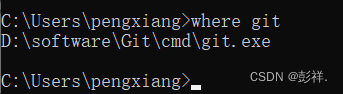
然后我们打开pycharm,这里要求使用pycharm专业版。
我们先测试一下:可以看到其提升sh不是可执行的命令

此时我们打开setting按如下配置
注意:第4步添加路径记得要加上英文双引号!!!
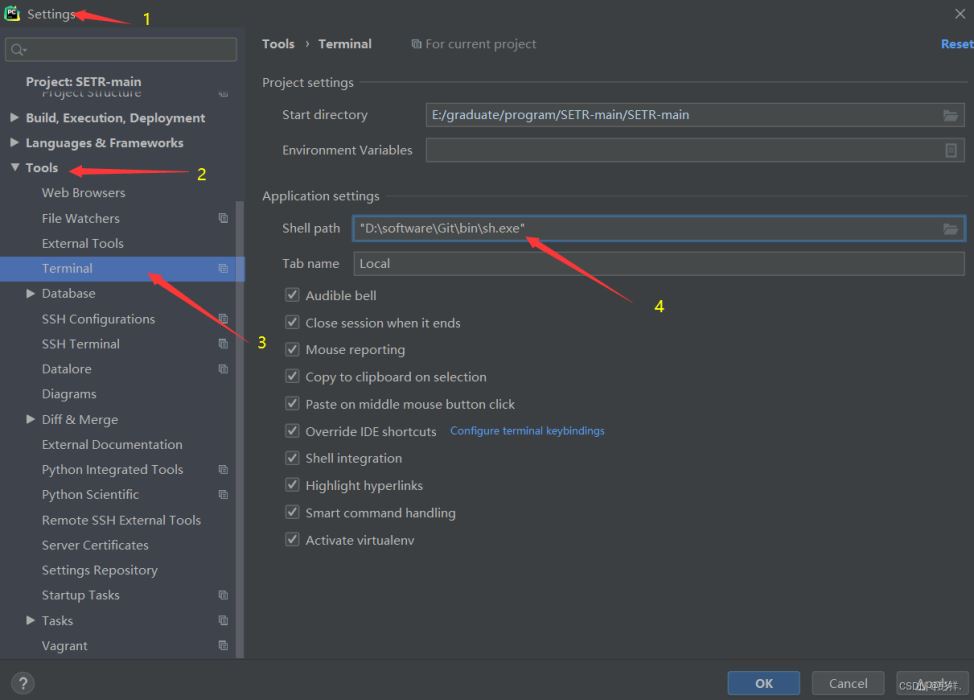
这时我们将Terminal关闭后再次打开,变为如下图:

再次运行先前的命令就可以了。
以上讲的是在本地Windows电脑中使用pycharm 运行run.sh。
若pycharm已经连接上Linux服务器,要在pycharm中打开服务器的终端,不需要Git。
打开服务器的终端可以在pycharm中直接进行进行远程服务器的命令行操作,非常方便。
选择Tool——>Start SSH session,选择已经连接好的服务器就可以了
然后我们切换到程序所在的目录:cd program
然后执行我们刚刚的sh命令,此时报错:
-bash: ./tools/dist_train.sh: Permission denied
这是没有权限导致的,执行命令:
chmod 777 ./tools/dist_train.sh
随后再次执行即可。
到此这篇关于Windows环境下如何使用Pycharm运行sh文件的文章就介绍到这了,更多相关Pycharm运行sh文件内容请搜索码农之家以前的文章或继续浏览下面的相关文章希望大家以后多多支持码农之家!









